国外的服务器,大部分网络都不太好,但是又有很多小伙伴爱买海外的服务器。有没有什么办法可以流畅管理这些机器呢?我们可以拿一台网络较好的云主机来中转一下SSH和RDP连接。
两款多服务器端口租用管理面板都可以使用容器部署,所以我们先安装docker环境:
yum install -y yum-utils device-mapper-persistent-data lvm2
yum-config-manager –add-repo http://mirrors.aliyun.com/docker-ce/linux/centos/docker-ce.repo
yum makecache fast
yum -y install docker-ce
systemctl start docker.service
curl -L https://github.com/docker/compose/releases/download/1.25.4/docker-compose-uname -s-uname -m -o /usr/local/bin/docker-compose
chmod +x /usr/local/bin/docker-compose
xdpanel咸蛋面板:
由于开发者已不提供免费开源的咸蛋面板了,所以博主找来了之前留存的开源免费版供客官们享用。
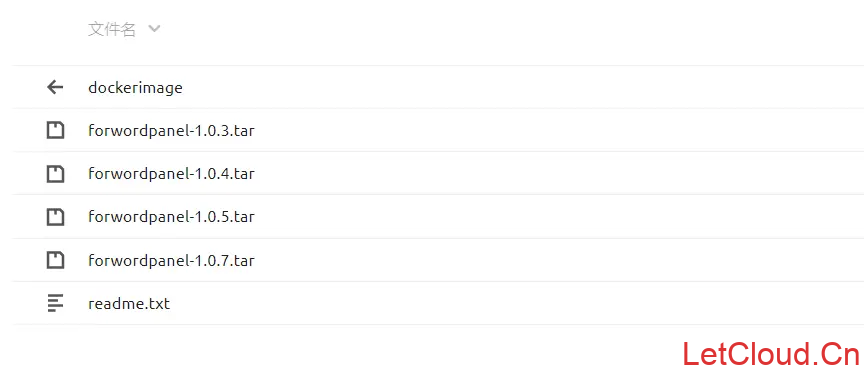
部署咸蛋面板:
下载xdpanel镜像:
wget http://tutu.ovh/iso/dockerimage/xdpanel/forwordpanel-1.0.7.tar
导入docker images:
docker load < /root/forwordpanel-1.0.7.tar
查看镜像ID:
docker images
启动docker容器:
docker run --restart=always -d -p 10203:8080 ef796f049164
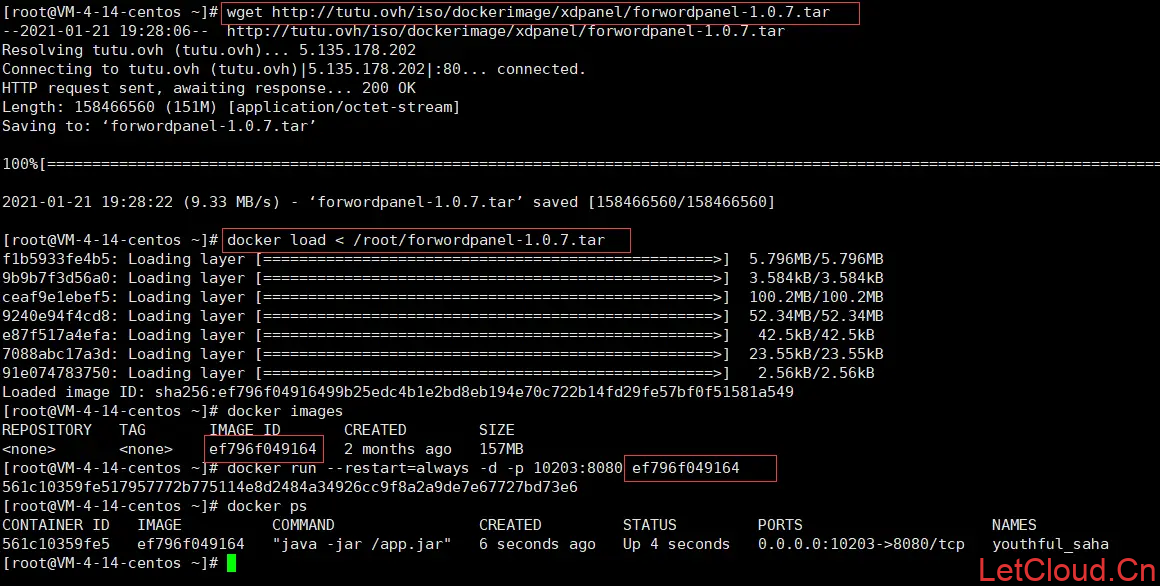
启动之后别忘记去腾讯云轻量应用服务器控制台的防火墙菜单中放行10203端口哦。
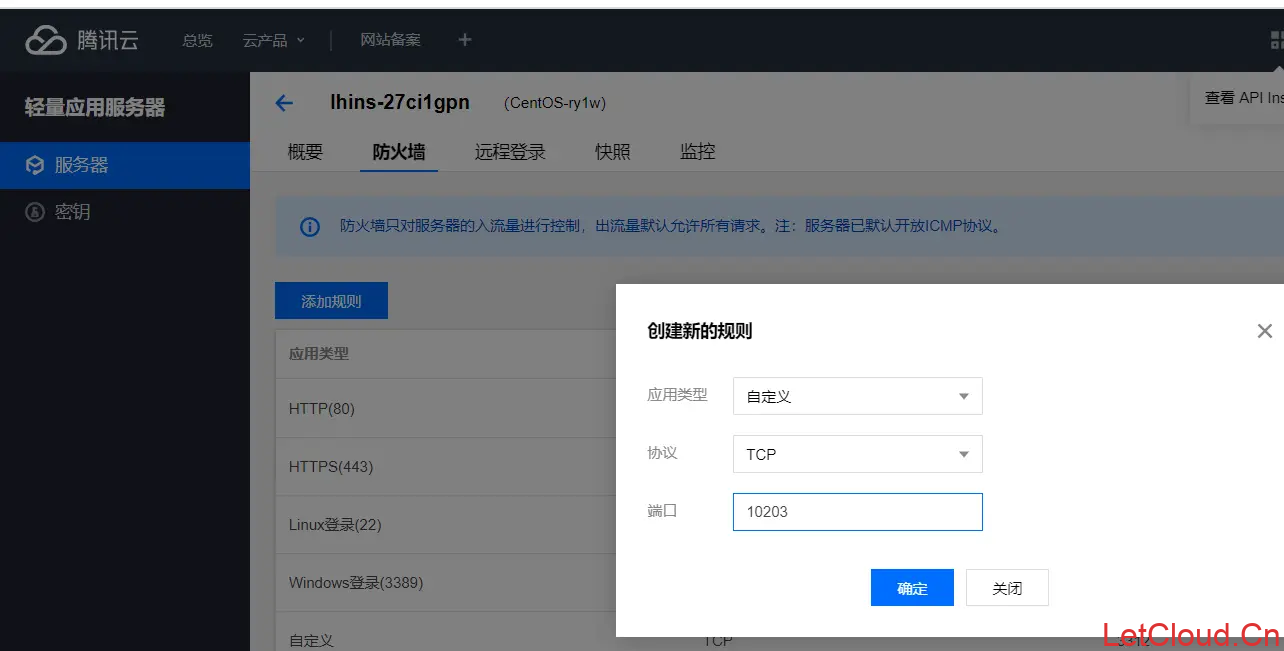
启动完毕就可以开始享用啦~ 访问地址:
管理后台:http://IP:10203
默认账号:admin XIAOLIzz123
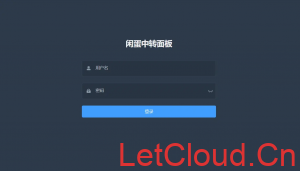
后台功能使用:
1.添加服务器和分配服务器本机的端口
首先要添加服务器,这里添加轻量服务器IP地址就行了,并分配用于中转的服务器端口。

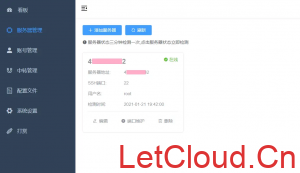
我们把9000端口拿来加速windows服务器,所以我们把轻量服务器9000端口添加一下。

端口加完了,记得去腾讯云防火墙放行:
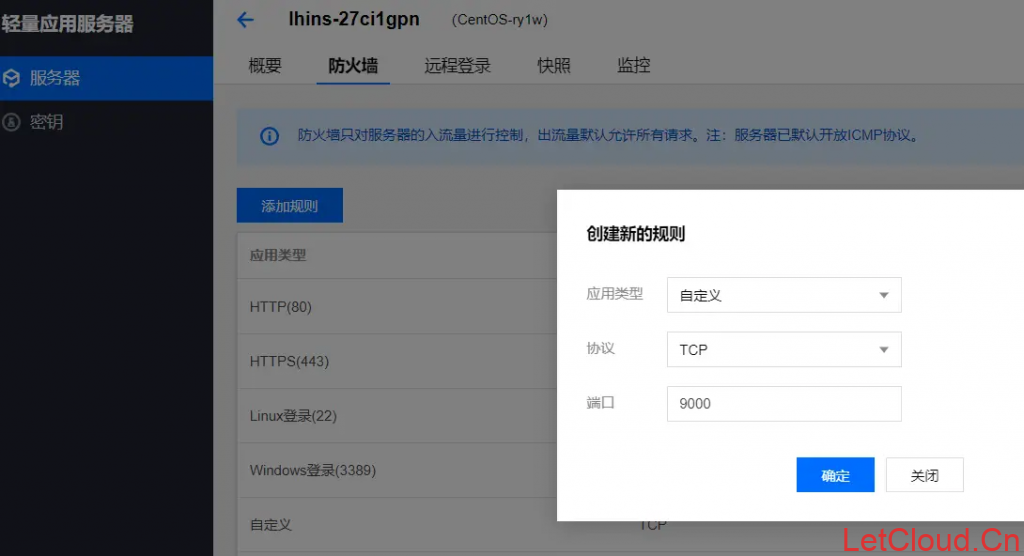
2.添加账号,分配服务器端口给账号,并设置账号流量额度和账号到期时间
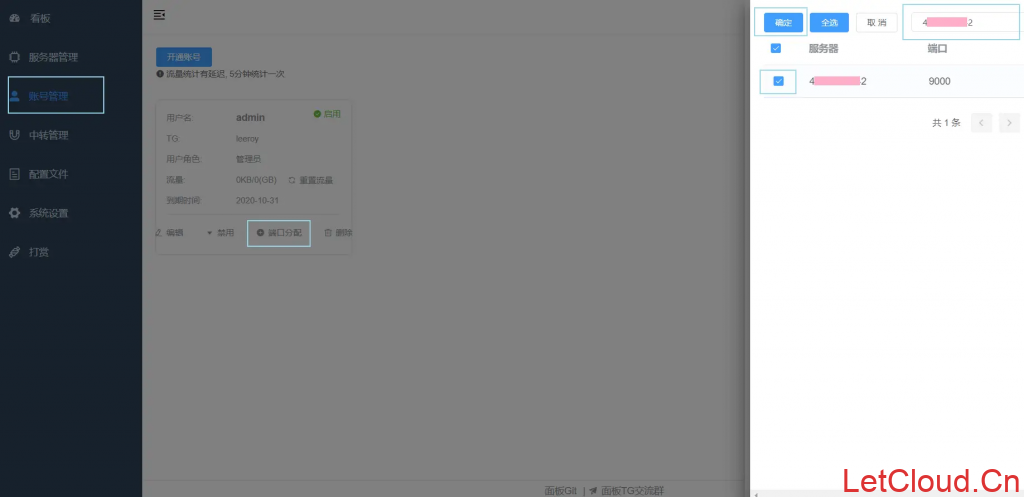
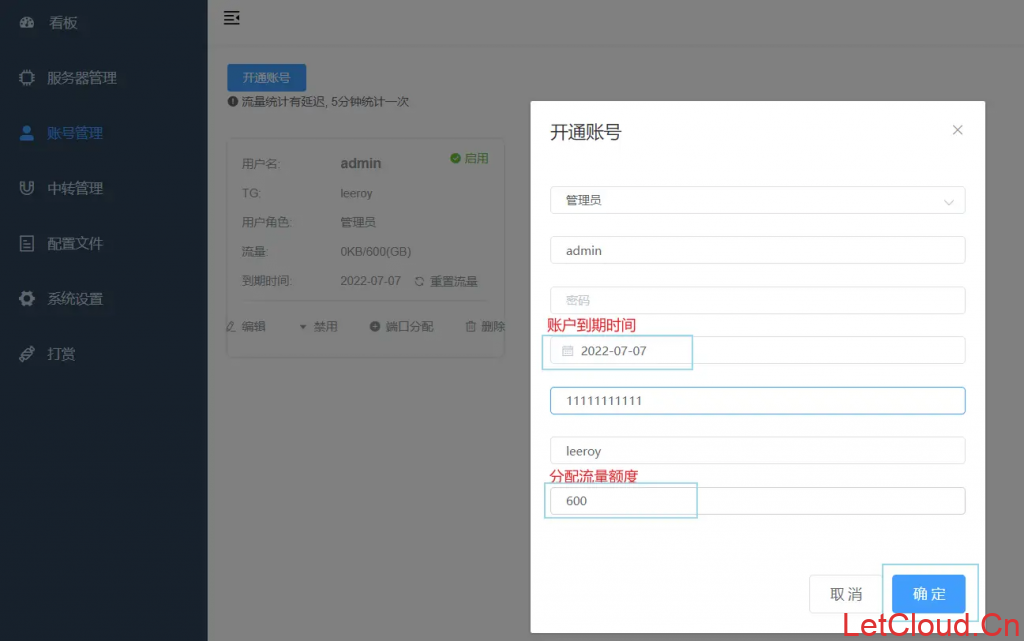
3.添加端口中转
填写要加速的WINDOWS服务器IP地址和连接端口:
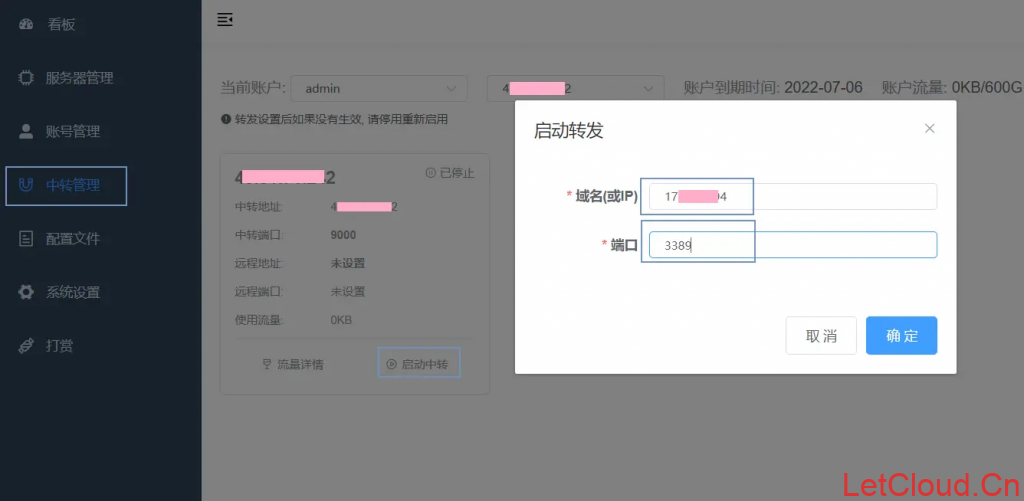
添加好了之后,就可以直接用腾讯云轻量应用服务器的IP和9000端口连接服务器啦。
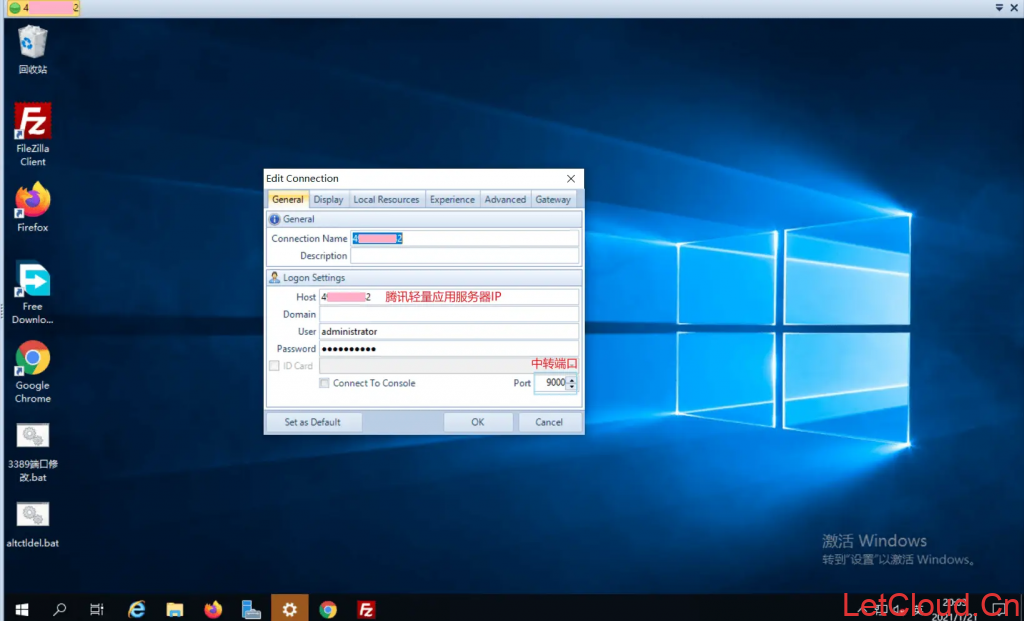
极光中转面板:
https://github.com/Aurora-Admin-Panel/deploy
相比咸蛋面板,极光面板支持的转发方式和功能更多,支持的端口功能包括iptables,socat,gost,ehco,v2ray,brook,iperf,wstunnel,shadowsocks,tinyPortMapper,Prometheus Node Exporter。
我们还是在腾讯云轻量应用服务器上进行安装,部署方式也是docker,这里参照前面部分安装即可。
部署极光面板:
docker-compose一键部署启动:
wget https://raw.githubusercontent.com/Aurora-Admin-Panel/deploy/main/docker-compose.yml -O docker-compose.yml
docker-compose up -d
创建管理员用户:
docker-compose exec backend python app/initial_data.py
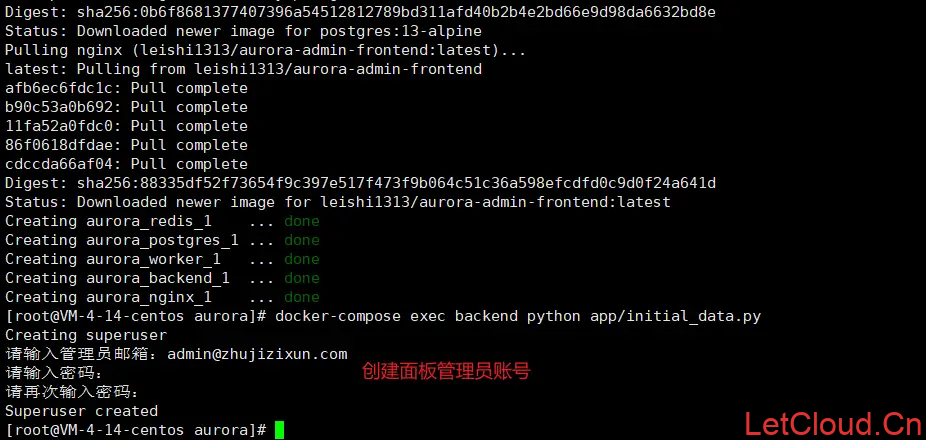
然后腾讯云防火墙放行8000端口:
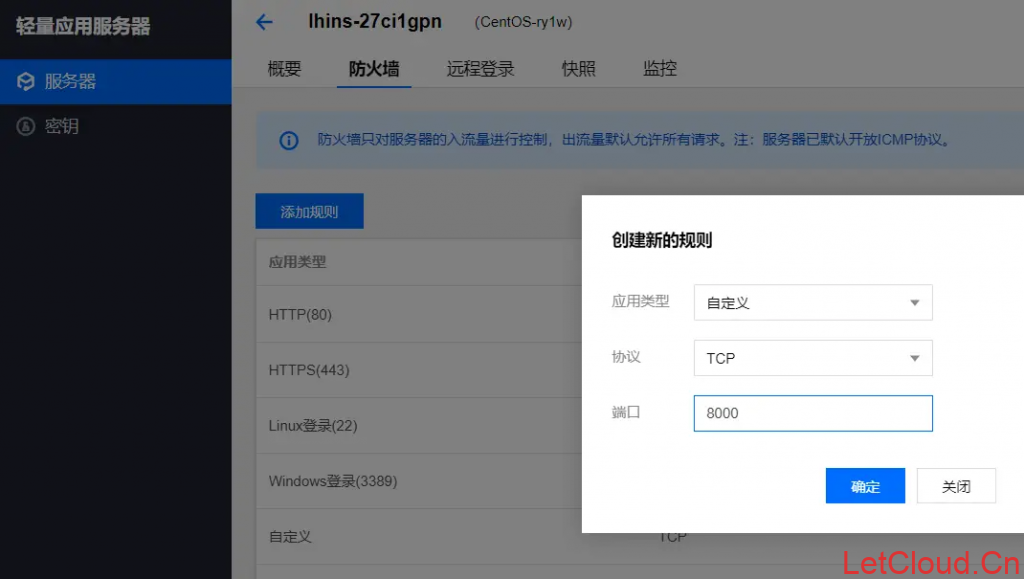
添加完毕,访问http://你的IP:8000进入极光中转面板。
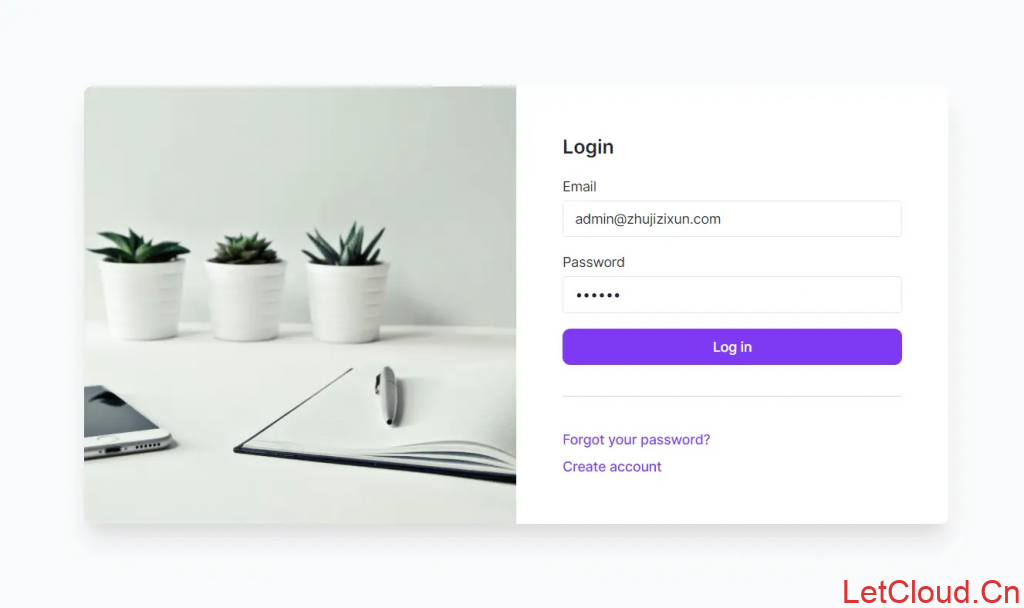
极光面板后台使用:
1.逻辑上和咸蛋面板一样,先添加服务器和分配服务器本机端口
我们把9000端口拿来加速windows服务器,所以我们把轻量服务器9000端口添加一下。
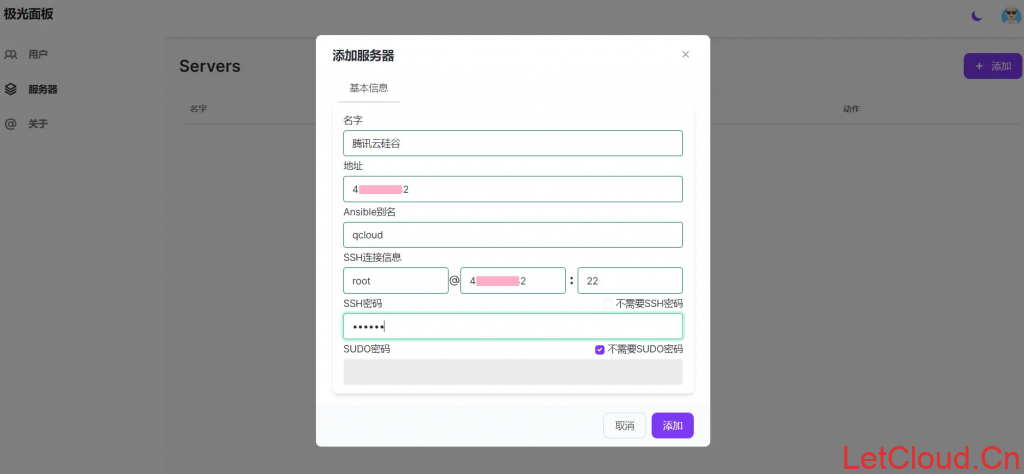
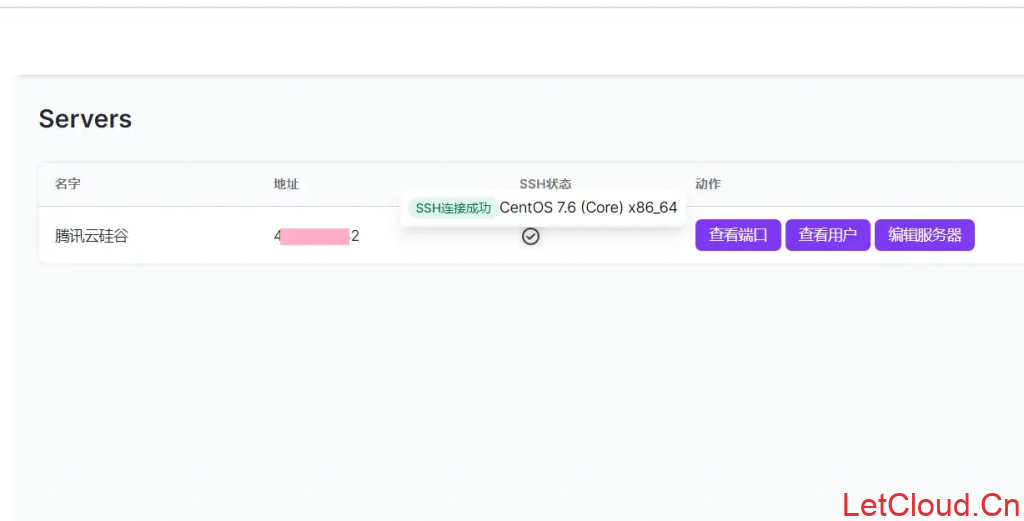
添加完服务器之后,点击查看端口,进行添加端口操作。这里可以给端口做一些高级设置,比如限制流量或者超流量限速之类的。
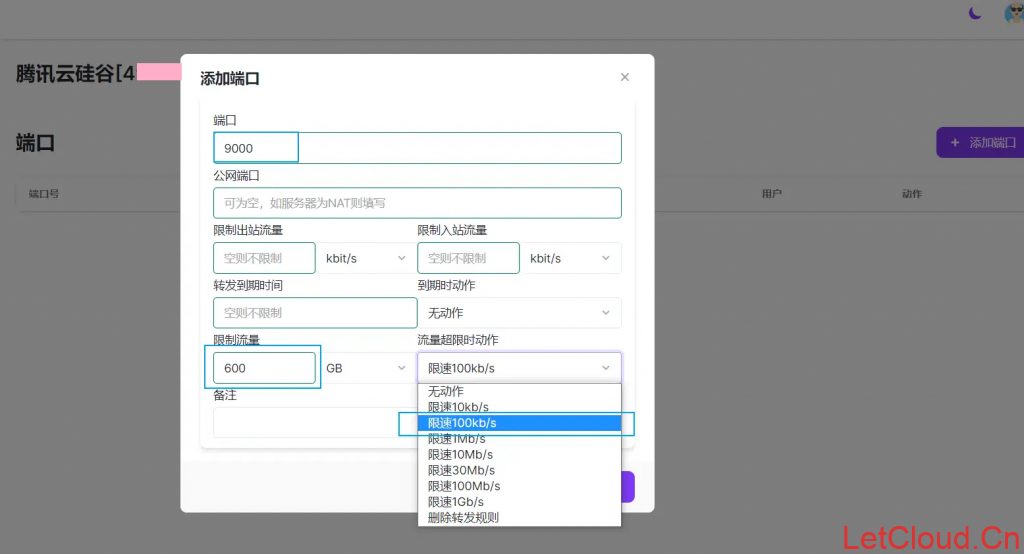
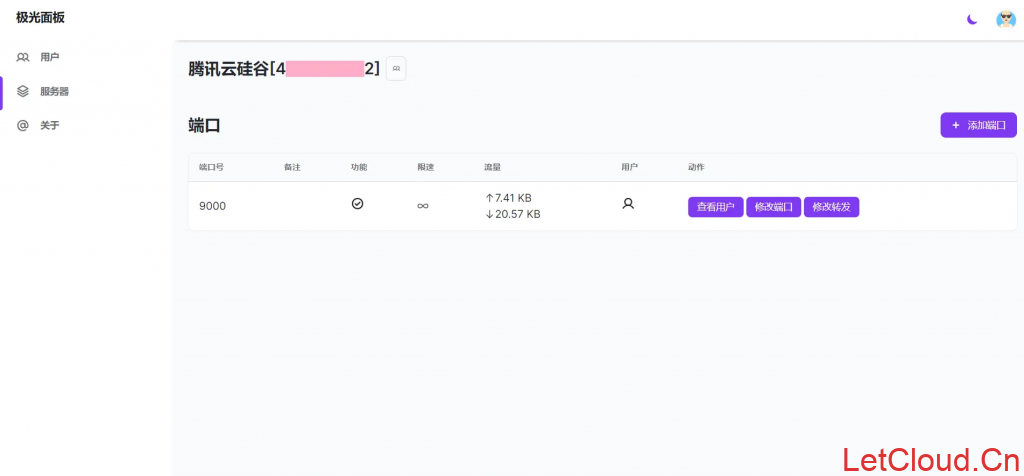
2.服务器和服务器本机端口都添加好了,接下来就是新建用户,并把本机9000端口分配给用户
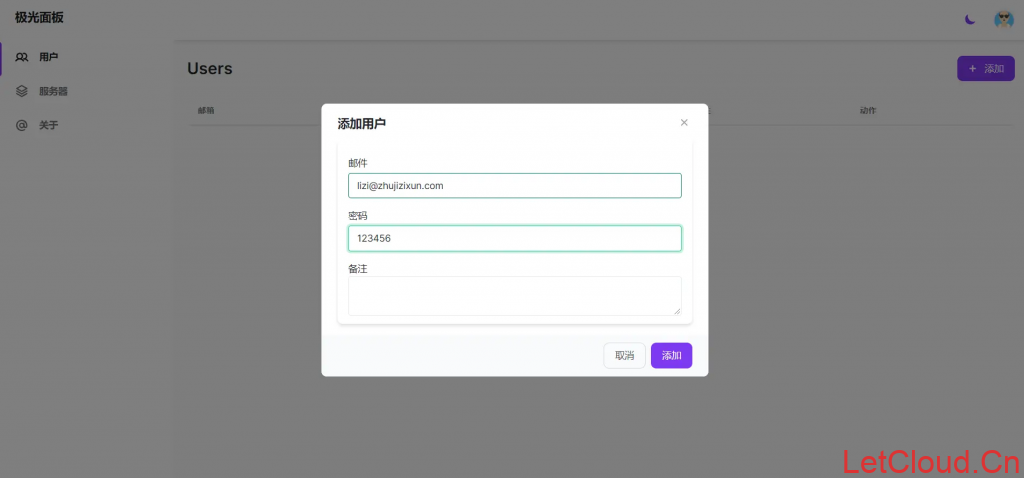
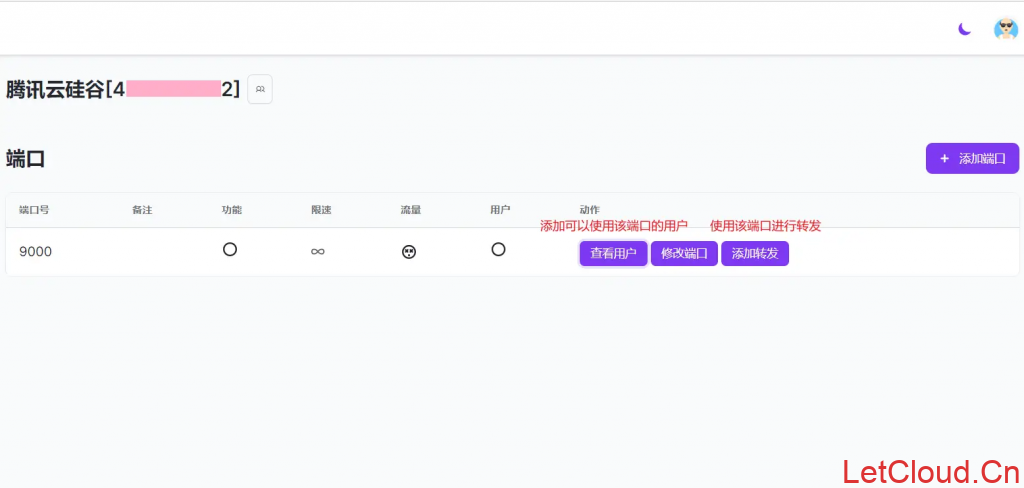
添加刚才创建的普通用户:

3.添加端口转发
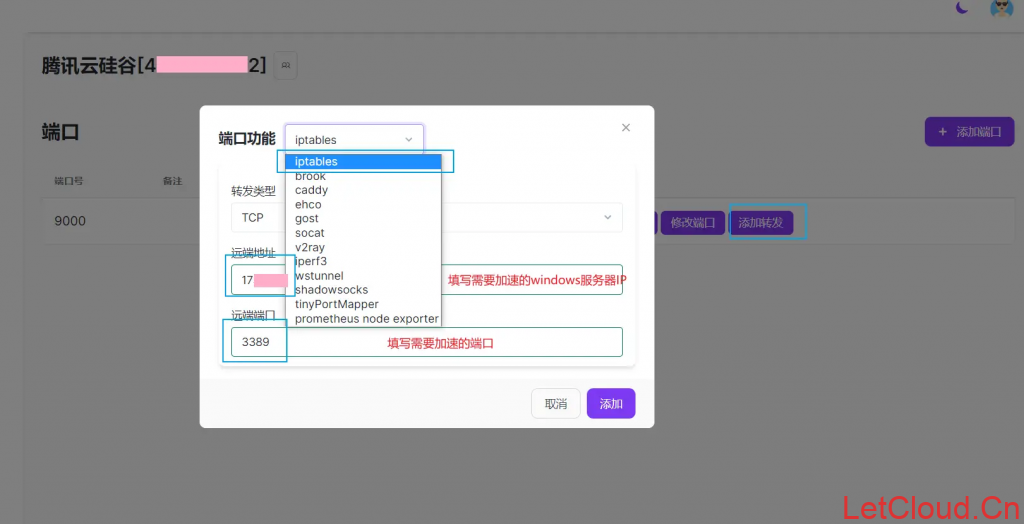
添加好了之后,就可以直接用腾讯云轻量应用服务器的IP和9000端口连接服务器啦。
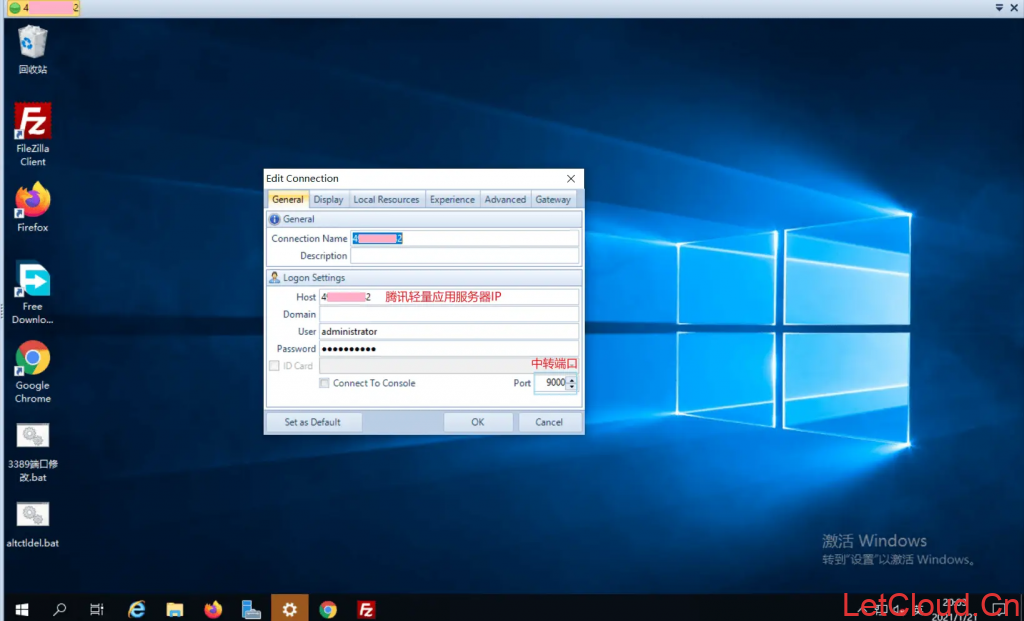
总结:
总的来说两款开源中转面板都很优秀,支持多服务器,多用户租用,使用起来也非常方便,希望这篇教程能帮到大家,谢谢。
本文转载自VPSVIEW



文章评论
你好,装了极光面板之后,添加了V2的转发,但是速度不理想,有甚麼方法可以提速吗?用的是绿云的新加坡线路。
@自由 绿云新加坡慢就对了。之前用过,太慢,弃之。速度还得gia,9929